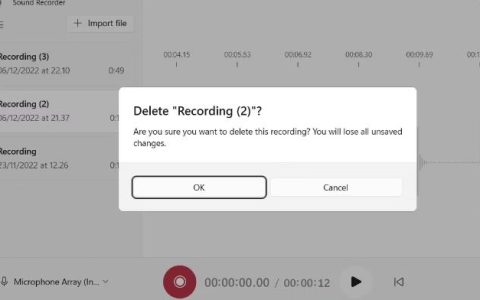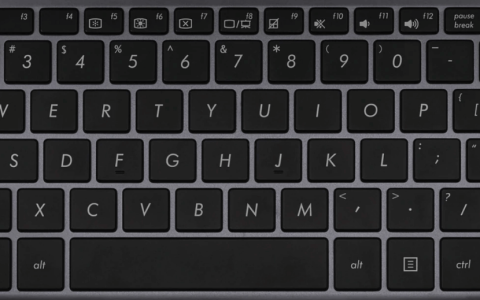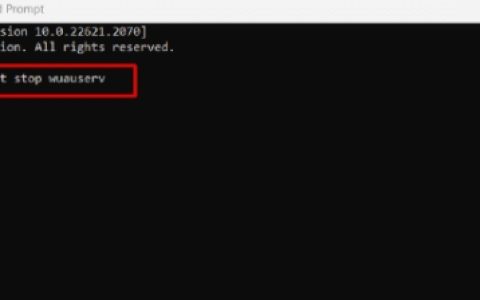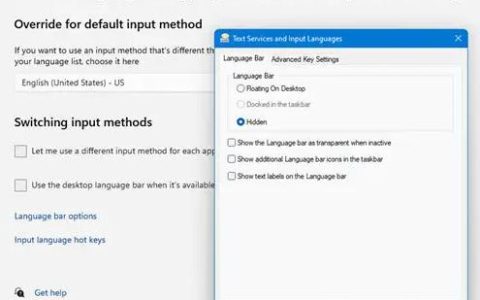当尝试打开 Excel 文档时,用户一直在体验它实际上打开的是记事本而不是 Microsoft Excel 应用程序。当您没有为尝试打开的文件类型选择默认应用程序时(在本例中很可能是 .xls),就会发生这种情况。在这种情况下,您必须打开 Windows 设置菜单来更改 excel 文件类型的默认应用程序设置。在本文中,我们将带您完成整个过程并向您展示如何操作。
事实证明,excel 文档非常普遍,并且由于其不同的用途而被广泛使用。这个问题中的问题不是您在尝试打开 excel 文档时可能只会遇到的问题,而是更普遍的问题。实际上,这甚至不是问题,而是 Windows 操作系统的故意行为。如果您已升级到 Windows 11,您可能会意识到对 Windows 设置应用程序进行了全面检查。在那里,通过“应用程序”菜单,您可以更改系统上的默认应用程序,这决定了哪些应用程序可以启动您计算机上的某些文件。事实证明,您现在必须为与该应用程序关联的所有不同文件类型选择一个默认应用程序。话虽如此,让我们开始吧,向您展示如何使用 Microsoft Excel 而不是记事本打开您的 Excel 文档。
使用打开方式
解决使用记事本打开 Excel 文档的困境的一种方法是通过上下文菜单中出现的打开方式选项,同时尝试通过传统的右键单击打开文件。正如我们之前提到的,记事本打开文件的原因是因为没有为该文件类型设置默认应用程序。发生这种情况时,Windows 会尝试使用通常不起作用的内置替代项打开文件。
例如,如果您尝试打开 pdf 文档,Windows 将自动使用 Microsoft Edge 浏览器打开它,除非您为其指定了另一个默认应用程序。同样,由于 excel 文档本质上是一个文档,因此操作系统会尝试使用记事本打开它。事实证明,当您尝试打开没有指定应用程序的文件类型时,操作系统会要求您选择一个应用程序来打开文件。但是,它出现在一个简单的对话框中,而不是一个可以在不知情的情况下很容易跳过的窗口。使用“打开方式”选项,您可以选择一个应用程序来打开文件。在此之上,您还可以选择记住此选项,以便 Windows 将来也自动为此类文件类型使用指定的应用程序。但是,该选项在 Windows 11 中不再可用,您将不得不使用 Windows 设置应用程序。要使用 Excel 打开文件,请按照下面给出的说明进行操作:
- 首先,继续并导航到 excel 文档所在的位置。
- 右键单击该文件,然后从出现的菜单中单击“打开方式”选项。
- 如果您无法单击该选项,请转到打开方式 > 选择另一个应用程序。
- 这将打开“你想如何打开这个文件”对话框。从提供的应用程序列表中,查找 Excel。
- 如果找不到它,请单击“在此 PC 上查找其他应用程序”选项。
- 在出现的窗口中,导航到 Excel 的安装位置。默认情况下,您会在以下位置找到它:
C:\Program Files\Microsoft Office\root\Office16\
- 在那里,选择EXCEL.EXE文件并单击“打开”按钮。
- 该文件现在应使用 Microsoft Excel 打开。
- 完成此操作后,下次使用“打开方式”选项时,您应该能够直接在应用程序列表中看到 Excel。
需要注意的是,每次您希望使用 Microsoft Excel 打开文件时都必须使用“打开方式”选项,因为这不是永久的解决方案。如果您正在寻找更多的永久解决方案,请向下移动到下一个方法。
更改默认应用程序
此问题的另一个解决方法是更改我们之前讨论过的默认应用程序。当您没有为某些类型选择默认应用程序时,Windows 将使用其内置应用程序打开文件。这通常根本不起作用,因为在记事本中打开的任何 excel 文档只会显示乱码,因为它无法读取文件的内容。在这种情况下,要解决问题,您将必须更改默认应用程序。Windows 使用默认应用程序来决定使用哪些应用程序打开哪些文件类型。为此,请按照下面给出的说明进行操作:
- 首先,继续按键盘上的Windows 键 + I打开Windows 设置应用程序。
- 在 Windows 设置窗口的左侧,切换到应用选项卡。
- 在那里,单击提供的默认应用程序选项。
- 在默认应用程序屏幕上,查找Excel。您也可以通过提供的搜索栏进行搜索。
- 在那里,查找您的 Excel 文档所在的扩展名。单击提供的选择默认选项。
- 之后,在出现的对话框中,单击“更多应用”选项。
- 从应用程序列表中,选择Excel。如果找不到,请单击底部的在此 PC 上查找另一个应用程序选项,然后使用第一种方法中步骤 5之后的说明打开 Microsoft Excel。
- 完成后,继续尝试打开 excel 文档。
显示文件扩展名
最后,如果您在确定默认应用程序为 Excel 后仍然遇到问题,则可能是因为文档的文件扩展名不同。在这种情况下,您可以在文件资源管理器中启用一个选项,向您显示文件的扩展名。启用它可能会提示您实际发生了什么。为此,请按照下面给出的说明进行操作:
- 首先,打开文件资源管理器。
- 在那里,单击“查看”下拉菜单,然后导航到“显示”。
- 在导航到“显示”时出现的菜单上,单击“文件扩展名”选项。
- 一旦你这样做了,文件扩展名现在应该显示在文件资源管理器窗口中,你可以检查你试图打开的文件发生了什么。通常,Excel 文件的扩展名为 .xls 或 .xlsx,因此您可以进行检查。另外,您也可以尝试将文件扩展名改成我们刚才提到的扩展名,看看是否能解决问题。